📁 File Browser: Solusi Elegan untuk Akses File di Homelab Saya, Lokal Maupun Jarak Jauh
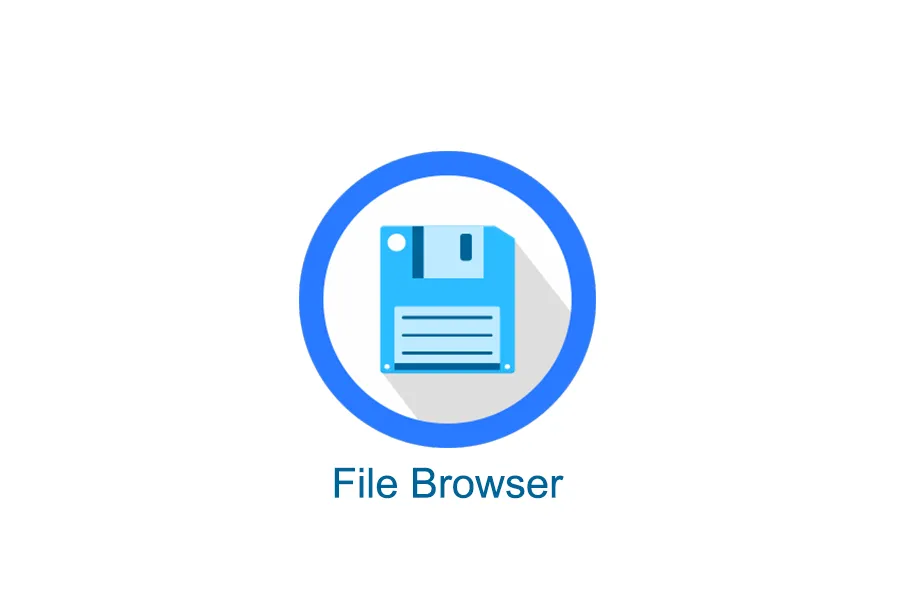
✨ Pendahuluan
Dari sekian banyak container yang saya gunakan di homelab, File Browser adalah salah satu yang paling memuaskan. Ringan, powerful, tampilannya bersih, dan sangat fleksibel. Saya tidak hanya menggunakannya untuk akses file secara lokal, tapi juga sebagai solusi remote storage ketika dikombinasikan dengan ZeroTier atau Twingate.
Di artikel ini, saya ingin berbagi kenapa File Browser jadi pilihan utama saya untuk kebutuhan file management, bagaimana cara setup-nya, plus tips dan trik dari pengalaman saya sendiri.
📦 Apa Itu File Browser?
File Browser adalah aplikasi berbasis web untuk mengakses dan mengelola file di server secara visual. Kita bisa:
- Upload/download file
- Membuat folder baru
- Edit file teks
- Mengatur permission user
- Melihat preview gambar/video
- Dan masih banyak lagi
Dengan interface yang modern, File Browser terasa seperti Google Drive versi self-hosted.
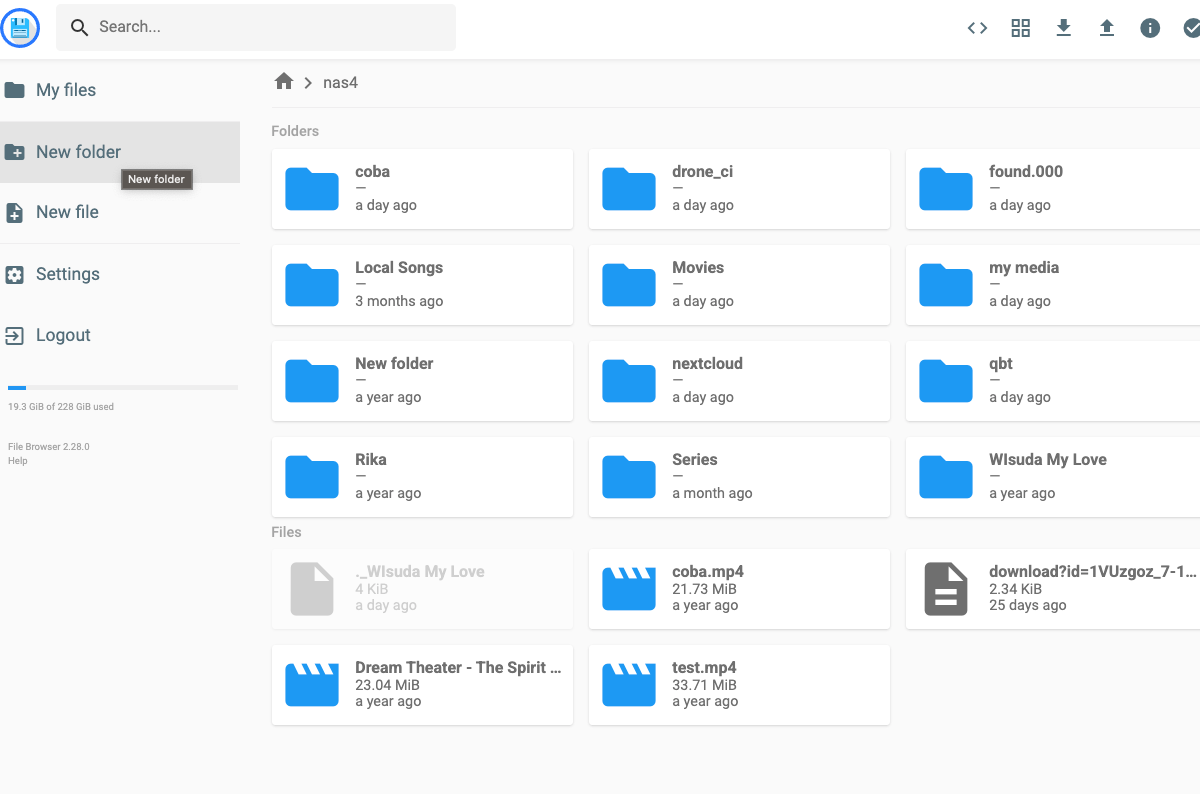
🐳 Cara Install File Browser di Docker
Saya biasanya menggunakan Docker Compose untuk menjalankan File Browser. Berikut konfigurasi standar yang saya gunakan:
version: '3.3'
services:
filebrowser:
image: filebrowser/filebrowser:latest
container_name: filebrowser
ports:
- "8080:80"
volumes:
- /mnt/data:/srv
- ./filebrowser_config:/config
restart: unless-stopped/mnt/dataadalah path folder utama yang saya ingin tampilkan di File Browser./filebrowser_configdigunakan untuk menyimpan konfigurasi user, preferensi, dll
Setelah container jalan, cukup akses http://IP:8080 dan login. Default login: admin:admin (sebaiknya langsung diubah!)
✅ Kelebihan File Browser
- 🌐 Web UI Sederhana dan Modern: Tidak perlu belajar banyak, cukup klik dan pakai
- 📁 Akses Cepat ke File: Tanpa harus SSH atau pakai FTP client
- 👥 Multi-user Support: Bisa buat banyak user dengan akses terbatas
- ⚡ Ringan dan Stabil: Tidak butuh banyak resource
- 🧩 Mudah Digabung dengan Reverse Proxy (Nginx Proxy Manager, Traefik)
- 🔒 Bisa Disematkan HTTPS + Autentikasi
👎 Kekurangan File Browser
- Belum mendukung fitur sharing publik seperti Nextcloud
- Tidak bisa kolaborasi file secara realtime (tidak seperti Google Docs)
- Editing file besar langsung dari browser agak lambat
- Jika tidak dikombinasikan dengan VPN/Zero Trust, cukup riskan dibuka ke publik
🌍 Solusi Penyimpanan Jarak Jauh dengan File Browser + ZeroTier/Twingate
Akses File Browser dari luar rumah adalah tantangan tersendiri. Tapi saya mengatasinya dengan:
🔗 ZeroTier atau Twingate
Keduanya memungkinkan saya untuk:
- Mengakses File Browser seolah-olah berada dalam LAN
- Tanpa expose port ke publik
- Tetap aman dan encrypted
Dengan ZeroTier:
- Saya pasang ZeroTier di server (host Proxmox atau container host)
- Saya pasang juga ZeroTier di laptop dan HP saya
- Saya tinggal buka File Browser via
http://10.x.x.x:8080
Dengan Twingate:
- Sedikit lebih kompleks setup awalnya, tapi bisa pakai autentikasi Google, MFA, dan dashboard sentral
Hasil akhirnya: saya bisa akses file saya dari mana saja dengan aman tanpa harus expose IP publik.
🔄 Alternatif File Browser
Saya juga pernah coba alternatif lain:
- 🌥️ Nextcloud: Sangat powerful, tapi cukup berat dan overkill untuk sekadar file manager
- 🐧 Samba (SMB): Bagus untuk jaringan lokal, tapi butuh client khusus (Explorer, Finder, dll)
- 📂 Seafile: Lebih cocok untuk file sync, agak rumit untuk hanya browsing
- 🧾 KodExplorer: UI mirip File Browser, tapi kurang stabil
Dari semuanya, File Browser tetap jadi pilihan paling ringan dan simpel.
💡 Kenapa Saya Memilih File Browser?
- Saya butuh solusi cepat untuk akses file yang tidak mengganggu sistem utama
- Saya ingin semua bisa dilakukan dari browser, termasuk upload dari HP
- Saya tidak ingin repot dengan WebDAV atau client FTP
- Saya butuh sesuatu yang bisa saya kombinasikan dengan ZeroTier dengan mudah
Dan File Browser menjawab semua itu:
- Saya bisa drag-drop file dari laptop ke server
- Saya bisa upload file hasil scan dari HP ke server
- Saya bisa kasih akses ke keluarga dengan user terbatas
🎯 Kesimpulan
File Browser mungkin bukan file server paling canggih, tapi untuk kebutuhan saya di homelab, ini adalah solusi yang ideal. Kombinasinya dengan ZeroTier atau Twingate menjadikannya alat remote file access yang aman, ringan, dan praktis.
Jika kamu mencari alternatif ringan dari Nextcloud, atau hanya ingin akses file dari jauh tanpa repot, File Browser adalah pilihan yang sangat layak dicoba.
📌 File Browser bukan hanya tentang mengakses file, tapi tentang bagaimana membuat akses itu mudah, cepat, dan tetap aman—dimanapun saya berada.

